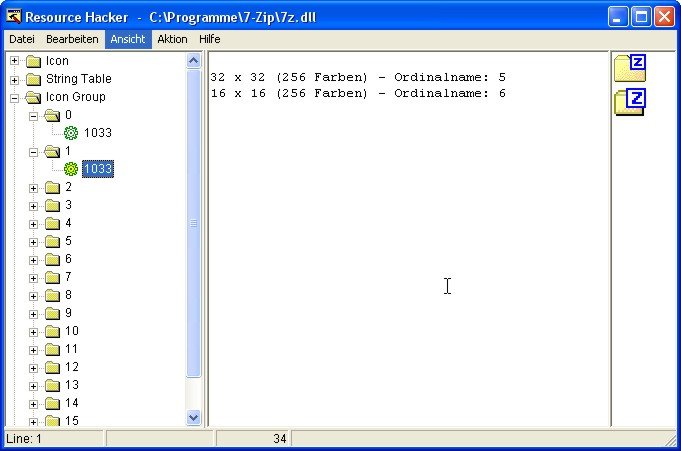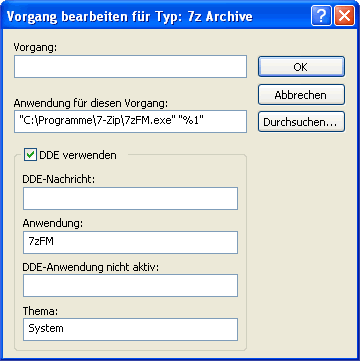Eigene Icons für 7Zip erstellen
7Zip ist ein Freeware Komprimierungsprogramm, das im zip und 7z Format komprimieren, und in allen gängigen Formaten dekomprimieren kann. Zu Beziehen ist das Tool über http://www.7-zip.org/. Das Format 7z hat nebenbei noch die gute Eigenschaft, das die Kompressionsrate im Vergleich zu zip um ein Vielfaches besser ist. Das einzige Manko an 7Zip sind die etwas einfallslosen Icons. Eventuell werden wir bei den nächsten Versionen bessere Icons zu Gesicht bekommen.
Bis es soweit ist, zeige ich hier eine Möglichkeit eigene Icons in 7Zip zu integrieren.
Woher bekomme ich schöne Icons?
Zum Beispiel über http://www.kde-look.org/. Fast alle Icons laufen dort unter der GPL Lizenz. Bevor man Icons weiter verwendet sollte man auf die Lizenz achten!
So wurde zum Beispiel folgende Icons erstellt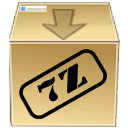
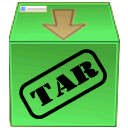



Bei allen Icons die man erstellt, sollte man dann eine Kontrolle durchführen wie diese Icons unter Windows aussehen. Das Ergebnis variiert einfach zu stark (Danke Windows …).
Wie bearbeitet man Icon Dateien?
Mit dem Freeware Tool @icon sushi, http://www.towofu.net/soft/e-aicon.php.
Und wie geht’s nun weiter?
Wir verwenden ein Freeware Tool, das aus *.exe, *.dll u.ä. Dateien die Icons extrahieren und überschreiben kann. Dieses Tool ist ResourceHacker und ist zu beziehen über http://www.angusj.com/resourcehacker/.
Alle Icons von 7Zip findet man in der Datei 7z.dll (im Installationsverzeichnis). Öffnet man diese Datei mit ResourceHacker, erhält man
In der Icon Group findet man alle Icons des Programms. Ebenso kann man das Icon ersetzen. Und das ist es auch schon. Damit das Ganze aber etwas flotter funktioniert, starten wir ResourceHacker über ein Batch File, und ersetzen durch einen Klick alle Icons.
Der Befehl lautet
ResHacker.exe -addoverwrite ExeFile, SaveAsFile, ResourceFile, ResourceMask
also zum Beispiel
ResHacker.exe -addoverwrite %programfiles%7-Zip7z.dll, %programfiles%7-Zip7z.dll, fileicon.ico, icongroup,0,1033
Die Icon Group kann man auf obige Art und Weise ablesen. Nun noch ein Batch File für alle Dateitypen erstellen, starten und (Windows neu starten!) fertig.
Hier einige Icons im png-Format (nicht vollständig für alle Formate)
v1.7z (7z-Format, 723 kB)
v2.7z (7z-Format, 126 kB)
Und wenn die Icons doch nicht angezeigt werden?
- Liegt es meistens an den Dateityp-Zuordnungen von Windows. Unter Windows XP startet man den Dateiexplorer > Extras > Ordneroptionen > Dateitypen
Hier sucht man sich den fehlerhaften Dateityp aus. Als Programm wählt man 7-zip FileManager (7zFM.exe) aus.
Klickt man auf Erweitert, kann man die Datei einstellen, aus der die Icons geladen werden sollen. Das ist hier die 7z.dll Datei, die vorhin verändert worden ist. Unter dem Punkt Bearbeiten kann man den Start-Befehl für diesen Dateityp verändern (falls z.B. zip Dateien nicht mit 7zip geöffnet werden, kann man das hier einstellen). - Unter Windows Vista startet man Start > Standardprogramme > Dateizuordnungen festlegen
Die Vorgangsweise ist wie bei Windows XP
Achtung bei 64Bit Systemen, hier kann man den ResourceHacker nicht verwenden. Ein ResourceHacker für 64Bit Systeme ist zwingend erforderlich!